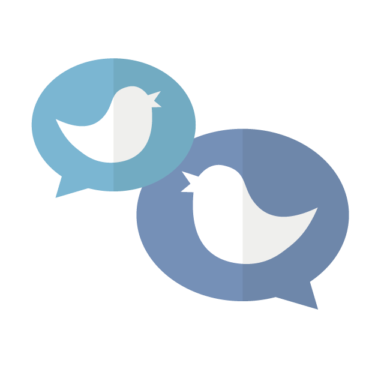今まで WordPress ブログの初期設定については散々書いてきましたが、正直あれらはかなりセキュリティ的にガチガチに固めている&カスタマイズした状態ですし、もうちょっと簡単に「何をすればいいのか」を俯瞰して眺めることができる投稿があってもいいでしょう。
ということで今回はもっと簡単に、「具体的にどうすればいいのか」というのを書いていこうかと思います。
まずは使用するサーバーと、WordPress のインストールについて述べていきます。
事前準備
使用するドメイン
今回設定するサイトは、
- hoge.com
- daily.fuga.com
という2サイトと仮定します。見ての通り、1サイト目は普通のドメイン構成ですが、2サイト目はあるドメインのサブドメインとして構成されるものとします。
これらのうち、前者は世界的にも知名度が高い&カスタマイズがやりやすい GoDaddy で取得するものとし、後者は(簡単のため)、今回使用するレンタルサーバと相性のいい ムームードメイン![]() で取得するものとします。
で取得するものとします。
取得はお任せしますのでやっておいてくださいね。
――これは特段、説明するまでもないでしょうから。
使用するレンタルサーバ
今回使用するレンタルサーバは、国内では比較的定評のある、ロリポップ!![]() を使用するものとします。
を使用するものとします。
(このサイト自体は Xserver![]() を利用しているのですが、今回諸事情で ロリポップ!
を利用しているのですが、今回諸事情で ロリポップ!![]() を使用したという事情もあります。)
を使用したという事情もあります。)
契約は適当に済ませておいてくださいね。
ドメインの設定
ドメインのネームサーバーの変更
前者のように、適当なドメイン・レジストラからドメインを購入した場合は、それを ロリポップ!![]() で使用できるよう、ネームサーバーの設定を行う必要があります。
で使用できるよう、ネームサーバーの設定を行う必要があります。
独自ドメイン設定をクリック。
ロリポップ!![]() で使用する独自ドメイン、および、ドメインが使用するディレクトリをここで指定‥するのですが、今回は設定するネームサーバーを確認する目的であるためここは適当でよいでしょう。
で使用する独自ドメイン、および、ドメインが使用するディレクトリをここで指定‥するのですが、今回は設定するネームサーバーを確認する目的であるためここは適当でよいでしょう。
現段階ではネームサーバーの設定がされていないため、次のようなネームサーバーの設定が促されるので、ドメイン・レジストラのサイトに移動しましょう。私の場合は GoDaddy ですね。
どこのレジストラであれ、上記のようなデフォルトのネームサーバーが設定されているはずなので、これを変更します。
自身のネームサーバーを入力。このように、「高度な設定」扱いになっていることは珍しくありません。
ここで、「プライマリネームサーバー」「セカンダリネームサーバー」で設定するよう指示された、2つのサーバーを指定しましょう。
レンタルサーバーによってはこれが3つ以上指示されることがあるため(たとえば Xserver![]() は5つのネームサーバーを設定するよう指示される)、その場合は適宜追加を行って指定しましょう。
は5つのネームサーバーを設定するよう指示される)、その場合は適宜追加を行って指定しましょう。
今度は正しく設定が行えるため、ドメインとディレクトリを正しく指定します。
ディレクトリは、1ドメインを使用するのみなら特に何も指定しなくてもよいかと思いますが、複数ドメインを使用するなら別個指定すべきでしょう。(たとえば、"hoge.com"ドメインなら hoge.com ディレクトリなど。)
この画面が出て、「設定」をクリックしたら、当該ドメインを ロリポップ!![]() で使用できるようになります。
で使用できるようになります。
この手順はレンタルサーバ、ドメイン・レジストラによって方法が異なるので、各レジストラで示される手順を参照するようにしましょう。
サブドメインの設定
「サブドメイン」というのは、ドメイン配下に設けられた別のドメインのこと、たとえばこのサイトであれば、"misora05"は"com"ドメインのサブドメインですが、今回のようなレンタルサーバーの設定に際しては特に、
に対する、
のような、第三~第四レベルドメインのことを指すのが一般的でしょうか。
サブドメイン設定→新規作成をクリック。
ここでサブドメインと、このサブドメインで使用するディレクトリを指定します。
サブドメインには任意の文字列を、ディレクトリはきちんと分別できるような場所を設定しましょう。たとえば
- サブドメイン:daily.fuga.com
- ディレクトリ:daily.fuga.com、もしくは、fuga.com/daily など。
ここで、作成をクリックすればサブドメインの設定は終了です。
独自 SSL の設定
ロリポップ!![]() や Xserver
や Xserver![]() のように無料で SSL を設定できるレンタルサーバーの場合は――というより、大抵のレンタルサーバーでは―― HTTPS 化が可能なので、サイトを作成する前の段階で行ってしまいましょう。
のように無料で SSL を設定できるレンタルサーバーの場合は――というより、大抵のレンタルサーバーでは―― HTTPS 化が可能なので、サイトを作成する前の段階で行ってしまいましょう。
これは、レンタルサーバーによって手順が異なる、かつほぼワンクリックで済んでしまうため、詳細な手順は割愛します。
ちなみに、ロリポップ!![]() ではこの操作は手動で行う必要がありますが、Xserver
ではこの操作は手動で行う必要がありますが、Xserver![]() では自動的に手続きが行われるため、操作は不要です。
では自動的に手続きが行われるため、操作は不要です。
WordPress のインストール
昔は WordPress のインストールももう少し手間がかかったと思うのですが、今は大抵のレンタルサーバーで「簡単インストール」が用意されています。便利な世の中になりました。
ということで、説明するまでもない場面ですので手順は割愛します。
強いて言うなら、
- サイト URL のサブディレクトリを正しく指定しているか(指定する意図のない文字列を指定していないか)には注意しましょう。
- サイト URL は忘れないようにしましょう。
- ここで WordPress のユーザ名とパスワードを設定することになると思うので、それは忘れないようにしておきましょう。
この辺りでしょうか。
次回は、WordPress のインストールを終えたので、サイトの常時 SSL 化を行っておくことにしましょう。
目次 1 .htaccess の編集1.1 サイトの常時 SSL 化1.1.1 Xserver の場合1.1.2 ロリポ…